Сервис YouTube очень популярен и это не случайно, на нем можно найти видеоролики на совершенно разные темы, здесь и развлекательные клипы, и обучающие уроки. И конечно, каждому пользователю хочется иметь свою коллекцию клипов и видеоуроков на компьютере или мобильном устройстве, чтобы была возможность их смотреть в любое время и не зависеть от доступа к сети.
Но, к сожалению, сразу загрузить любимые клипы не получится, так как этот сервис не предоставляет такую возможность и чтобы это сделать, пользователю нужно воспользоваться сторонними приложениями или онлайн-загрузчиками.
Но пугаться не стоит, сложного в этом ничего нет и прочитав эту статью, вы в этом убедитесь.
Вы узнаете, как скачать видео с YouTube на компьютере или смартфоне с помощью специальных программ, онлайн-загрузчиков и дополнений к браузеру.
Содержание статьи:
Как сохранить клип с помощью онлайн-загрузчика
В настоящее время существует много интернет ресурсов, с помощью которых можно загрузить видеоролик почти с любого сайта, что очень удобно.
Я проверил некоторые из них и составил список самых надежных и стабильных ресурсов, который вам и предлагаю.
Savefrom
Надежный и качественный ресурс, к услугам которого я иногда прибегаю, найти его можно по адресу:
http://ru.savefrom.net
Загрузить клип с помощью этого ресурса можно тремя способами и два из них, это воспользоваться онлайн-загрузчиком.
Первый вариант
Нужно открыть страницу с клипом на видеохостинге и добавить две буквы ss в адресную строку браузера, в самом начале названия домена и нажать «Enter».

Вот пример такой ссылки, до и после добавления двух букв:
нужно – ssyoutube.com/watch?v=3OUexbxaxlY

После этого откроется новое окно, где нужно будет выбрать пункт «Скачать без установки расширения…»
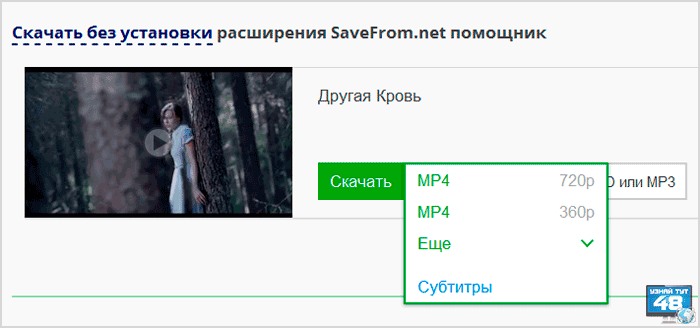
Затем нажмите на кнопку «Скачать» и выберите формат и разрешение видео, после чего сразу начнется его загрузка.
Второй вариант
Такого же результата можно добиться, если перейти на сам ресурс, где вверху страницы вы увидите поле для ввода адреса.
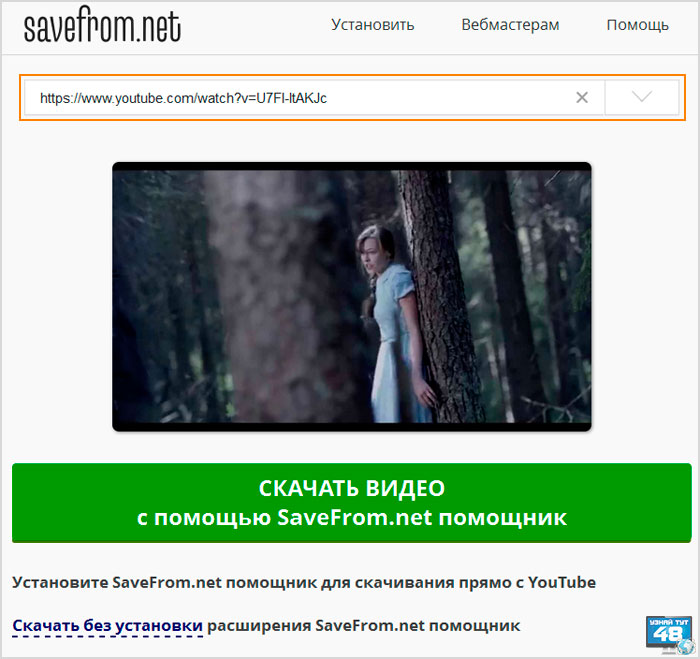
Вставьте в это поле свою ссылку и нажмите на кнопку справа от поля вода или на клавишу «Ввод».
После этого также появится пункт «Скачать без установки», с помощью которого вы сможете загрузить это видео, выбрав нужный формат и размер клипа.
Третий вариант, это установка дополнения для браузера и как его установить вы узнаете ниже в статье.
Keepvid
Следующий ресурс называется Keepvid, который также прост в использовании, как и предыдущий.
Найти его можно по адресу:
http://keepvid.com/

Перейдя на сайт вы сразу увидите поле для ввода ссылки, вставьте в него ссылку на клип и нажмите на кнопку «Download» или на клавишу «Enter».

После этого ниже вы увидите название вашего клипа и его фрагмент. Здесь вы можете скачать, как полностью фильм, так и только звуковую дорожку, без видео. Это может пригодиться, если вам нужен только трек из фильма.
Выбирайте варианты, которые имеют иконку ладони с поднятым вверх пальцем, нажав на эти ссылки вы сможете загрузить файлы к себе на компьютер.
Videograbby
Ресурс Videograbby удивительно прост в использовании и с его помощью вы также можете загрузить, как полностью видеофильм, так и отдельно звуковой файл.
Найти его можно по адресу:
http://www.videograbby.com

Вам нужно скопировать ссылку на файл в буфер обмена и открыв страницу ресурса, вставить ее в специальное поле. После этого появятся две кнопки, с помощью которых вы можете сохранить файл на жестком диске.
Нажав на кнопку «Record Video» вы сохраните ролик целиком, а нажав на кнопку «Record MP3», вы сохраните звуковую дорожку этого клипа.
VDyoutube
Этот загрузчик по своему функционалу примерно такой же, как Savefrom и с ним также легко работать.
Открыть страницу ресурса можно по ссылке:
https://www.vdyoutube.com
Здесь скачать файл можно двумя способами.
Первый вариант
В первом случае нужно открыть страницу с видео и в начале названия домена добавить две буквы vd и нажать «Enter».
Вот пример адреса без добавленных букв и с добавленными буквами, чтобы было понятно, как их нужно добавлять:
стало — vdyoutube.com/watch?v=_6RiWvD6eak
После этого откроется страница ресурса, где вы сможете загрузить клип на жесткий диск.
Второй вариант

При втором варианте, нужно перейти на сайт vdyoutube и вставить в специальное поле url вашего файла.
Затем нужно нажать на кнопку «GO!» или клавишу «Ввод» на клавиатуре.
После этого откроется новое меню, где нужно нажать на кнопку «Download» и выбрать формат файла для загрузки.
Youtubeto
Сервис Youtubeto по принципу работы похож на предыдущие ресурсы, здесь также можно двумя способами сохранить файл с Ютуба.
Найти этот ресурс можно по адресу:
http://www.youtubeto.com/ru
Первый вариант

Отличие этого ресурса от первых состоит в том, что здесь буквы нужно дописать в конце названия домена.
Добавить к названию домена нужно две буквы to, вот как это примерно должно быть:
стало — youtubeto.com/watch?v=_6RiWvD6
Второй вариант

При втором варианте нужно перейти на сайт загрузчика и вставить ссылку на видео в специальное окно, после чего выбрать формат файла и скачать его.
GetVideo
Найти загрузчик можно по адресу:
http://getvideo.org/
С помощью загрузчика GetVideo можно быстро скачать отдельный файл, и сделать это можно двумя способами.
В первом случае нужно открыть страницу с видео и в начале ссылки на нее добавить две буквы gv, чтобы получилось примерно так:
gvyoutube.com/watch?v=SVh25Ic815I
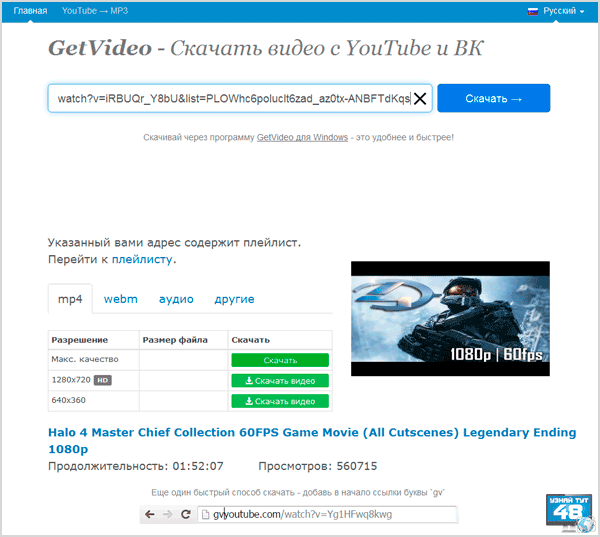
После того, как вы добавите буквы, нужно нажать «Enter» и откроется страница самого загрузчика. Здесь нужно выбрать формат файла и его качество, и нажав на кнопку «Скачать», загрузить файл.
Во втором случае нужно скопировать ссылку в буфер обмена и перейдя на сайт загрузчика вставить ее в специальное поле.
После того, как ссылка на файл определится, выбрав формат и качество файла, скачать его.
Кроме онлайн-загрузчика сервис GetVideo имеет свою программу, с помощью которой можно быстро скачать файл более высокого разрешения.
Использование для загрузки файлов онлайн-загрузчиков имеет, как преимущества, так и недостатки.
К плюсам данного способа можно отнести то, что вам не нужно устанавливать дополнительных приложений на компьютер.
Сохранить файл можно на любом компьютере, нет зависимости от браузера или приложений.
К минусам я бы отнес следующие моменты:
При загрузке файла часто открываются дополнительные окна с рекламной информацией и есть шанс скачать то, что вам совсем не нужно.
Нет полного выбора качества загружаемого видеофайла, часто вы не можете сохранить максимально возможный размер видео, даже если он есть на хостинге.
Такой способ загрузки файлов рекомендуется в том случае, если нет возможности воспользоваться специальными программами и вас не сильно интересует качество видео, а важнее его содержание.
Подводя итог, можно отметить, что для того, чтобы скачать файл с помощью одного из онлайн-загрузчиков, о которых идет речь в статье, нужно добавить в начало ссылки на файл буквы ss, vd, gv и в конце ссылки to.
Дополнения для браузеров
Также, для сохранения видео существует множество дополнений для браузеров, работать с которыми иногда даже удобней, чем с онлайн загрузчиками.
Приведу пример лишь некоторых из них для самых популярных браузеров.
На мой взгляд, лидером среди дополнений, с помощью которых можно загрузить файл с Ютуба, является Savefrom, так как его можно установить во все популярные браузеры, такие как: Google Chrome, Chromium, Mozilla Firefox, Opera, Yandex.Browser, Safari.
Найти инструкцию по установке этого дополнения для некоторых популярных браузеров, вы можете по этой ссылке:
http://ru.savefrom.net/user.php?vid=387#download
Коротко, о том, как это сделать в некоторых популярных браузерах, вы узнаете ниже в статье.
Браузер Opera и Mozilla Firefox
Для установки дополнения Savefrom в браузерах Opera и Mozilla Firefox я рекомендую воспользоваться помощником, так как в этом случае это дополнение установится более правильно и видео будет загружаться без проблем.
При установки этого дополнения обычным способом, были проблемы при сохранении файла, не определялся его размер и загрузка была невозможной.
Чтобы установить помощник, перейдите по ссылке:
или
http://sf-helper.net/setup/SFHelper-Setup.exe?vid=348&uid=9b15f2b79fa48f8c&t=14850838842136577640
Скачайте файл программы на жесткий диск и запустите его установку.

При установке приложения отметьте пункт «Настройка параметров» и установите галочки напротив браузеров Opera и Firefox, остальные галочки можно убрать.

После установки дополнения на странице с видео вы увидите кнопку «Скачать», нажав на которую сможете скачать понравившейся вам клип.
Если вы захотите установить это дополнение вручную, то это можно сделать, перейдя по ссылкам ниже.
Опера — https://addons.opera.com/ru/extensions/details/savefromnet-helper/?display=ru
Для браузера Firefox Mozilla есть хорошее дополнение, с помощью которого можно сохранять файлы с различных ресурсов, в том числе и с Ютуба.
Называется это дополнение Video DownloadHelper и установить его можно с помощью стандартного установщика Мозиллы.

Перейдите на страницу дополнений и введите его название в строке поиска, после того, как оно будет найдено, установите его.

После установки дополнения в правом верхнем углу обозревателя вы увидите две иконки, одна в виде цветных шариков, другая в виде прямоугольника или стрелки.
Внешний вид второй иконки меняется в зависимости от того, можно загрузить файл или нет.
Открыв страницу с видео вы можете сохранить его, нажав на одну из этих иконок, предварительно выбрав качество загружаемого файла.
Браузер Google Chrome
Сервис Youtube принадлежит компании Google и браузер Google Chrome соответственно тоже, а так как Google не приветствует скачивание контента со своего видеохостинга, то официальных плагинов для того, чтобы загрузить файл вы, скорее всего, не найдете.
Так что расширение Savefrom здесь тоже будет как раз кстати. Но с помощью помощника это дополнение не установилось, так как это дополнение не устанавливается напрямую, его нужно устанавливать с помощью отдельного дополнения.
Найти инструкцию по установке дополнения Savefrom в браузере Хром можно по ссылке:
http://ru.savefrom.net/savefrom-helper-for-google-chrome.php
В двух словах опишу, как это сделать.
Для работы дополнения Savefrom в Хроме сначала нужно установить расширение Chameleon, без которого оно не будет работать.
Найти его можно здесь:
https://chrome.google.com/webstore/detail/chameleon/dmpojjilddefgnhiicjcmhbkjgbbclob

Откройте страницу с дополнением и добавьте его в браузер.
После этого можно добавить расширение Savefrom, вставьте ссылку в адресную строку браузера, чтобы открыть страницу установщика:
https://addons.opera.com/ru/extensions/details/savefromnet-helper/?display=ru
Не обращайте внимание на то, что загружаете его из базы расширений для браузера Opera.

Для установки дополнения нужно нажать кнопку «Добавить в Chameleon».

После установки дополнения, при открытии видео на Ютубе, ниже экрана с клипом вы увидите кнопку «Скачать», просто нажмите на нее и файл загрузится на ваш компьютер.
Также в Хроме можно установить дополнение Video DownloadHelper. Хотя этот плагин и устанавливается, как обычное дополнение, но загружается он с официального сайта:
http://www.downloadhelper.net/
Зайдите на страницу поиска дополнений и в окне поиска введите его название Video DownloadHelper, после чего установите. Принцип его работы такой же, как и в Мозилле.
Yandex.Браузер

Чтобы установить дополнение Savefrom в Яндекс.Браузере нужно в окне «Дополнения» перейти в раздел «Каталог Opera» и включить расширение.

После этого вы сможете сохранять файлы, нажав на кнопку «Скачать», которая появится ниже окна с клипом, выбрав нужное вам качество.
Загружать файлы с помощью дополнений гораздо удобнее, чем с помощью онлайн-загрузчиков и предоставляется более полный выбор качества сохраняемого файла.
Программы для компьютера
С помощью приложения скачать файл с Ютуба иногда бывает даже удобней, чем с помощью онлайн-загрузчиков или дополнений для браузера.
Это связано с тем, что приложение не имеет привязки к браузеру, для него главное получить ссылку на файл, а с какого источника будет эта ссылка, уже не важно.
Еще с помощью приложения можно загрузить не один файл, а сразу несколько, например все файлы одного плейлиста или даже канала на Ютубе, добавив всего одну ссылку в программу.
Ну и самое основное отличие, это возможность выбирать качество загружаемого файла, чего не могут предоставить в полной мере онлайн ресурсы и дополнения.
Приведу пример некоторых приложений, с помощью которых вы сможете сохранить файлы на компьютере, совершенно бесплатно.
YoutubeByClick
С помощью приложения YoutubeByClick можно сохранить не только отдельный файл, но и целый плейлист или канал.
Адрес сайта программы:
http://www.youtubebyclick.com/ru/
Данная программа имеет премиум версию, в которой включены дополнительные функции, но если вам нужно просто сохранить несколько клипов, вполне хватит и бесплатной версии программы.
Сначала откройте окно программы и настройте ее так, как вам нужно.

В верхней части окна находятся несколько разделов для настройки программы:
- Выбрать папку – здесь нужно указать место для хранения файлов;
- Выбрать формат – укажите формат для загружаемого файла, например mp4 или flv. Если загружаемый файл будет в другом формате, тогда после загрузки он будет перекодирован в тот формат, который вы указали;
- Выбрать качество – укажите, в каком качестве нужно сохранить файлы;
- Загрузить – в это окно нужно вставить новую ссылку для загрузки файлов;

После того, как необходимые настройки вы сделаете, скопируйте ссылку на плейлист или отдельный клип в буфер обмена, и появится окно, где вам нужно будет выбрать, формат загружаемого файла, нажмите кнопку «Загрузить видео».

В новом окне вы увидите список всех файлов данного плейлиста, здесь вы можете выбрать, какие файлы нужно загрузить и указать каталог для их хранения.
Затем нажмите кнопку «Загрузить».

После этого вы увидите процесс загрузки файлов в указанный вами каталог. Загрузку файла можно поставить на паузу или удалить его из списка.
4k Video Downloader
Программа 4k Video Downloader также позволяет скачивать не только отдельные файлы, но и полностью плейлист.
Адрес сайта программы:
https://www.4kdownload.com/ru/
Ограничение накладывается на бесплатную версию программы, сразу больше 25 файлов скачать не получится.

Чтобы загрузить файл, скопируйте ссылку на него в буфер обмена и вставьте ее в программу, нажав на кнопку «Вставить ссылку».
После этого выберите, что вы хотите загрузить отдельный файл или плейлист.

В следующем окне вы можете выбрать качество загружаемого файла и его формат. Если вы указали загрузку плейлиста, то в этом окне можно будет указать, какие файлы нужно загружать, а какие нет.
Также здесь нужно будет указать каталог для хранения ваших записей. Когда все настройки будут сделаны, нажмите кнопку «Загрузить».

В новом окне вы увидите процесс загрузки файлов. В настройках программы можно будет указать, сколько файлов нужно загружать одновременно, от одного до семи потоков.
ClipGrab
С помощью программы ClipGrab можно скачать только отдельные файлы, но зато у этого приложения есть собственный поиск видеофайлов, с помощью которого вы можете быстро найти нужный клип, не заходя на сайт видеохостинга.
Найти программу можно по адресу:
https://clipgrab.org/

В разделе «Установки» вы можете указать каталог, в котором будут сохраняться файлы по умолчанию.

В разделе «Поиск» можно ввести поисковую фразу, чтобы найти подходящее видео по данному запросу.

Если вы хотите скачать файл по ссылке с Ютуба, тогда эту ссылку нужно будет ввести в разделе «Загрузки».
Как только программа определит наличие файла по вашей ссылке, его описание вы увидите на синем фоне сверху ссылки и, нажав на кнопку «Скачать ролик», вы его сохраните на жестком диске вашего компьютера.
Free Youtube Download
С помощью платной версии программы Free Youtube Download можно скачать плейлист с Ютуба, а с помощью бесплатной версии только отдельные файлы.
Скачать программу можно по адресу:
http://www.dvdvideosoft.com/?app=dlyt&src=topbarlnk

Чтобы скачать файл, скопируйте ссылку на него и вставьте ее в окно программы с помощью кнопки «Вставить».
Когда файл определится, нажмите кнопку «Скачать» или стрелку вниз, чтобы загрузить файл на жесткий диск.
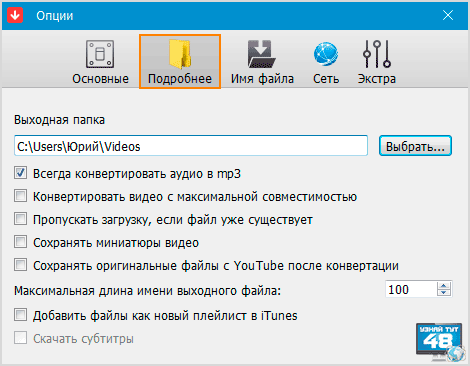
В настройках программы можно указать каталог для хранения файлов. Найти его можно по пути:
Инструменты – Опции — Подробнее
Также в настройках программы можно указать формат файла и его имя при сохранении.
GetVdeo
Как я уже сказал, GetVideo имеет не только онлайн-загрузчик, но и приложение, с помощью которого можно быстро сохранить файл в максимальном качестве.
С помощью GetVideo можно скачать за раз только один файл, но работать с этой программой настолько просто, что если вы не собираетесь скачивать плейлисты или кодировать видео, то это как раз то, что вам нужно.
Скачать программу можно здесь:
http://getvideo.org/

Программа GetVideo автоматически вставляет ссылки из буфера обмена, все, что вам нужно, это открыть окно программы и скопировать ссылку на файл в буфер обмена.
Как только программа определит вашу ссылку, вы увидите информацию об этом файле. Вам нужно будет только указать его параметры, выбрать каталог для хранения и нажать на кнопку «Скачать».
Чтобы выбрать каталог, где будут сохранены ваши файлы, нужно нажать на иконку папки с шестеренкой.
После этого файл начнет загружаться в указанный вами каталог.
YTD Video Downloader
С помощью программы YTD Video Downloader можно скачать, как отдельные файлы с Ютуба, так и несколько файлов одного плейлиста.
Только для того, чтобы скачать плейлист, нужно приобрести версию Pro, иначе программа загружает только одиночные файлы.
Найти программу можно по адресу:
http://www.ytddownloader.com

Чтобы загрузить файл, откройте программу и перейдите во вкладку «Скачивание». Затем скопируйте ссылку на файл в буфер обмена и она появится в окне приложения, если этого не произошло, нажмите кнопку «Вставить».
Затем вы можете выбрать качество загружаемого файла и указать каталог для его хранения.
Когда вы сделаете все настройки, нажмите кнопку «Скачать» и файл загрузится в тот каталог, который вы указали.

В окне «Активность» вы сможете наблюдать процесс загрузки файлов, поставить загрузку на паузу или удалить те файлы, которые не хотите сохранять.
Ummy Video Downloader
Простая в использовании программа Ummy Video Downloader поможет вам сохранить, как отдельные файлы, так и плейлист целиком и вам не придется покупать расширенную версию приложения.
Скачать приложение можно здесь:
http://videodownloader.ummy.net/ru/

Скопируйте ссылку на файл и она сразу отобразится в окне программы.

Если нажать на кнопку «Плейлист», то откроется окно, где вы сможете выбрать из списка те файлы, которые хотите загрузить, если вам не нужно скачивать весь плейлист целиком.
Для начала загрузки нужно нажать на кнопку «Скачать».

Если нажать на кнопку «Скачать», то появится окно, где вам будет предложено выбрать каталог для хранения файлов.

Если нажать на иконку в виде шестеренки в левом верхнем углу, но в настройках программы можно будет указать каталог для хранения файлов, в котором они будут храниться по умолчанию и качество загружаемого файла.
С помощью программ можно сохранить, как отдельные видеофайлы так и плейлист и более высокого разрешения, чем с помощью дополнений и онлайн-загрузчиков.
Как загрузить видео с мобильного устройства
Найти программу для скачивания видео из сети на мобильном устройстве достаточно просто.
Нужно зайти в интернет магазин вашего гаджета и в поиске набрать, например download video и вы увидите большой список таких программ.
Как с ними работать, нужно разбираться отдельно с каждой программой, и будет ли она сохранять файлы именно с Ютуба, это большой вопрос.
Я попробовал поработать с некоторыми программами для скачивания видео из сети и пришел к выводу, что это не тот вариант, на котором нужно останавливаться.
Гораздо удобнее для этого использовать онлайн-загрузчики или дополнения для браузера.
Если говорить о загрузчиках, то можно использовать любой из них, так как в этом случае нет привязки к операционной системе, все операции происходят в сети, а на вашем устройстве происходит только сохранение файла.
Если говорить о загрузчиках, то можно использовать любой из них, так как в этом случае нет привязки к операционной системе, все операции происходят в сети, а на вашем устройстве происходит только сохранение файла.

Принцип работы здесь такой же, как и на компьютере, вы просто добавляете две буквы в начало ссылки или в ее конец и, перейдя на сайт загрузчика, выбрав формат и качество загружаемого файла, сохраняете его.
Например, в начало ссылки можно добавить буквы ss, vd, gv, а в конце ссылки буквы to.

Кроме загрузки видео на смартфон с помощью онлайн приложений, можно воспользоваться дополнениями для браузеров.
Но здесь проблема в том, что не все браузеры для мобильных устройств поддерживают установку дополнений.
Если вы решили остановить свой выбор на этом варианте, я рекомендую воспользоваться такими браузерами, как Яндекс.Браузер и Mozilla Firefox.
При выборе дополнений можно далеко не ходить и установить Savefrom.
В браузере от Яндекс дополнение Savefrom уже установлено, его нужно только включить.

Для этого нужно перейти на страницу установки дополнений по пути:
Меню – Дополнения – Еще дополнения
и в разделе «Каталог Opera» просто его включить.
В Мозилле дополнения устанавливаются стандартным способом, нужно перейти по пути:
Меню – Инструменты – Дополнения
И на странице дополнений перейти по ссылке «Обзор всех дополнений Firefox».

После чего ввести в окне поиска название дополнения и когда оно будет найдено, установить его.

В Яндекс.Браузере для этого нужно будет выбрать только качество и формат файла.

А в Мозилле появится меню, где нужно будет указать, что вы хотите с этим файлом сделать, например, сохранить его, нажав на иконку браузера с надписью «Загрузить».
Как видите, сохранить файл с Ютуба достаточно просто, все зависит от того, какого качества вам нужен такой файл и от программного обеспечения вашего компьютера.
Удачи!
С уважением Юрий Хрипачев.
Я пробовал качать методами добавления различных комбинаций букв к ссылкам, почему — то ничего не получалось, а вот когда скачал приложение для браузера с сайта saveform(точка)net то все видео быстро и легко начали качаться, так же у мня установлено приложение для браузера от программы довленд мастер, которое то же позволяет скачивать видео с ютюб.
Я качал до этого download мастером, только нужна свежая версия программы. Все качается на ура. Софт, указанный в статье не использовал…
Я то же пробовал через него качать, качается все супер, правда, нужна как вы уже сказали новая версия программы, на старых не работает.
Я скачиваю любое видео с помощью Internet Download Manager. Эта программа интегрируется в браузер и выводит свою кнопку для скачивания, стоит только запустить воспроизведение видео или музыки на любом сайте. Правда, в Хроме и подобных браузерах не работает, или у меня версия программы старая (скорее всего).
Спасибо за информацию, пользуюсь чаще всего первым методом, очень удобно.
Я уже привык скачивать специальной программой. Но иногда прибегаю к помощи сайта ru.savefrom.net. Каждому свое, как говорится.
Не хочется загружать лишних программ на компьютер, стараюсь пользоваться, где это возможно, онлайн сервисами.
Лично я пользуюсь плагином savefrom, и он меня во всем устраивает, очень большая благодарность разработчикам этого чудо плагина 🙂
Согласна, недавно на ноутбуке племянницы надо было скачать mp3 файл, пока нашли подходящий сайт, который это предлагает, потратили кучу времени. Спасибо разработчикам savefrom.
мне этот плагин тоже очень навится, удлобный и функциональный
почему то в антивирусе среди рейтинга прог savefrom указана как ненадежная прога , хотя часто пригождается для скачивания контента с сайтов , постоянно с помошью нее качаю видосы и музон с ютуба и вк , хотя ранььше ппользовался прогой vklife
Полезная статья, я например использую плагин DownloadHelper, очень доволен, также бывает использую программу VKmusic, остальные способы не пробовал, так как не знал об них) Ради эксперимента нужно будет проверить, какой максимально удобный и быстрый.
Использую удобный сервис на savefrom.net. Он бывает нужным, когда нужно обновить плагин, а времени на установку не хватает или сам процесс установки проходит неправильно из-за других запущенных программ.
Полезно, если на работе администратор запретил посещать Youtube, то есть попросту говоря, заблокировал его.
Ирина спасибо за хороший сервис, а то я раньше мучился скачивал програмы или устанавливал браузер Фаерфокс, а теперь только ссылку скопировать и вставить)
Вот видите, как прекрасно общаться и обмениваться мнениями. Всегда можно узнать что-то полезное.
Да Ирина, я когда начал здесь читать статьи и оставлять комментарии, то узнал много полезной информации, которая мне поможет.
Файерфокс ни при чём. Это в любом браузере можно сделать, нужно найти к нему нужный плагин. Но сервис хорош, безусловно.
Тоже писал подобную статью, но популярность у меня она не пользуется… А как у вас?
Не могу сказать, вернее не понял, что вы имеете ввиду? Как вы оценили ее популярность?
А эти сервисы и плагины только для скачивания видео подходят? Или можно и музыку скачать? Спасибо.
Некоторые из них позволяют с Ютуба скачивать только музыку, без видео. Про эти сервисы у меня написано здесь.
Что не нравится в DownloadHelper, так это его постоянно крутящийся значок в тулбаре. Он крутится, когда есть на странице видео, а мне его скачивать не надо. Отвлекает внимание, потом раздражает.
У меня savefrom.net не качает файлы больше 150 МБ. Если больше, требует поставить дополнение своё. Я скачал дополнение, стал устанавливать, там по желанию Яндекс бар можно установить. Я отказался от Яндекс бара, и понять не могу установилась программа или нет. Но качать файлы более 150 Мб так же отказывается.
Отлично скачивает с этого ресурса ru.savefrom.net.
Спасибо за классный гайд по скачиванию видео. Залил на комп всё что хотел.